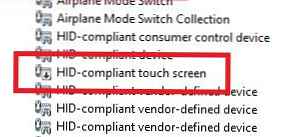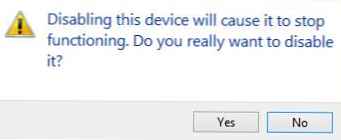V tomto krátkom článku vám ukážeme, ako môžete vypnite dotykovú obrazovku na zariadeniach so systémom Windows 8 / 8.1 na palube. Mnoho používateľov vyžaduje, aby klávesnica a myš (ako primárne vstupné zariadenia) plne a pohodlne používali tablet a aby sa predišlo chybám spôsobeným náhodným ťuknutím na obrazovku tabletu, chceli by dotykovú obrazovku ako zariadenie úplne zakázať. Microsoft bohužiaľ neposkytol používateľom normálne rozhranie na deaktiváciu dotykovej obrazovky, takže sa budeme musieť uchýliť k určitému triku.
poznámka. Zaujímavé je, že v prvej beta verzii ukážky pre vývojárov systému Windows 8 môžete zakázať dotykový vstup priamo z ovládacieho panela. Prečo Microsoft nenechal túto možnosť v konečnom vydaní Windows 8 RTM - to nie je jasné.Je dôležité. Keď dotykový displej vypnete, stratíte možnosť vykonávať akékoľvek kroky s tabletom / prenosným počítačom, ktoré vyžadujú dotykové ovládanie (vrátane vypínania / reštartovania systému). Preto môžete dotykovú obrazovku zakázať, iba ak je možné duplikovať vstupné funkcie pomocou myši a / alebo klávesnice.- Otvorte správcu zariadení (môžete to urobiť stlačením kombinácie klávesov Win + X a výberom zo zoznamu Správca zariadení, buď zadaním devmgmt.msc na vyhľadávacej obrazovke úvodnej obrazovky alebo na príkazovom riadku).
- Rozbaľte vetvu Zariadenia ľudského rozhrania
- Vyhľadajte zariadenie so slovom HID v zozname zariadení dotyková obrazovka v názve sa v našom príklade nazýva Dotykový displej kompatibilný s HID .
- Pravým tlačidlom myši kliknite na nájdené zariadenie a v kontextovej ponuke vyberte zakázať (Vypnúť)

- V dialógovom okne s otázkou, či ste pochopili, že keď je zariadenie vypnuté, jeho funkčnosť nebude k dispozícii, vyberte položku áno.
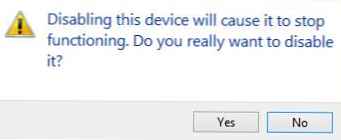
- Po tejto operácii dotykový displej vášho systému Windows prestane na dotyk reagovať.
Ak chcete dotykovú obrazovku znova povoliť, nájdite deaktivované zariadenie v okne správcu (je označené špeciálnou ikonou so šípkou nadol) a zapnite (umožniť) prostredníctvom kontextovej ponuky.